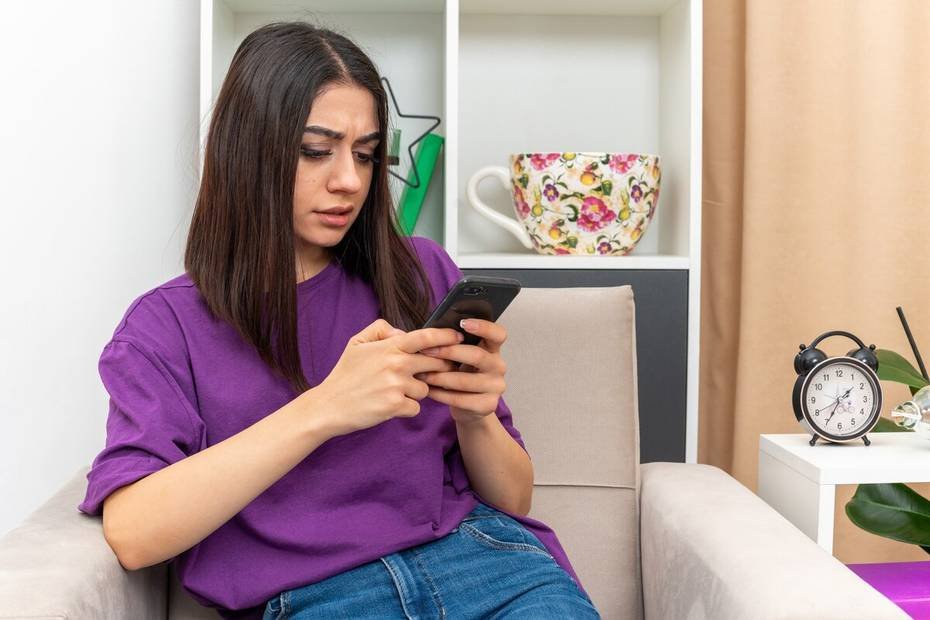Si has marcado un archivo o carpeta como «oculto», sabes muy bien que no aparecerá junto con los demás archivos y carpetas en el explorador (¡por eso está oculto, ¿verdad?!). Y si además no recuerdas dónde has dejado ese archivo, no te quedará más remedio que explorar todas las ubicaciones y carpetas de tu Android hasta encontrarlo.
A veces, algunas carpetas y archivos en Android están ocultos, principalmente porque son archivos «delicados» del sistema y su modificación o eliminación puede hacer que tu dispositivo se vuelva inutilizable o, en otras palabras, quede «brickeado». Sin embargo, hay situaciones en las que necesitas localizar e incluso modificar estos archivos ocultos.
Cómo ver las carpetas y archivos ocultos en un dispositivo Android
Si necesitas localizar un archivo oculto en Android, la forma más sencilla de hacerlo es utilizando un explorador de archivos. Por defecto, todos los exploradores están configurados para no mostrar archivos ocultos, por lo tanto, lo único que tienes que hacer es ajustar la configuración del explorador.
Si no tienes ningún explorador de archivos para Android instalado, puedes echar un vistazo a algunos de los mejores en ESTA LISTA. A continuación, explicamos cómo mostrar los archivos ocultos en algunos de los exploradores de archivos más populares disponibles en Android.
Files de Google
- Abre la aplicación Files de Google y pulsa sobre el icono de 3 barras que verás en la esquina superior izquierda.
- Pulsa en «Ajustes».
- Activa la pestaña «Mostrar archivos ocultos».
¡Y eso es todo! Ahora puedes navegar con el explorador hasta la ruta donde se encuentra el archivo o carpeta oculta y podrás seleccionarla, modificarla o hacer lo que consideres necesario.
Gestor de archivos ASTRO
- Abre el explorador ASTRO y pulsa sobre el icono de ajustes que verás en la esquina superior derecha.
- Selecciona «Configurar los ajustes de la vista predeterminada».
- Activa la pestaña «Mostrar ficheros ocultos».
Una vez activada la configuración ASTRO, podrás visualizar los archivos ocultos de tu dispositivo.
File Manager by Xiaomi
- Abre el gestor de archivos de Xiaomi y haz clic en el icono de las 3 barras ubicado en la parte superior izquierda de la pantalla.
- Luego, selecciona «Ajustes».
- Por último, activa la opción de «Mostrar archivos ocultos».
De esta manera, el explorador de archivos de Xiaomi te permitirá visualizar todos los archivos y carpetas que se encontraban ocultos hasta el momento.
Mis Archivos de Samsung
- Abre el explorador de archivos de Samsung y haz clic en el icono de los 3 puntos ubicado en la parte superior derecha de la pantalla.
- Selecciona «Ajustes».
- Activa la opción «Mostrar archivos sistema ocultos».
Como puedes observar, todos los exploradores de archivos utilizan un sistema similar para activar la visualización de los archivos y carpetas ocultas.
Imágenes ocultas en la app de Galería o en Google Fotos
Por otro lado, es posible que tengas imágenes ocultas en tu app de Galería o en aplicaciones como Google Fotos.
Para ver las imágenes marcadas como ocultas en la app de Galería que estés utilizando, simplemente ábrela, ve a la configuración y busca la opción «Mostrar ocultos» o similar. Dependiendo de la app que uses, el nombre puede variar, pero no deberías tener problemas para encontrarlo.
Si eres usuario de Google Fotos, es posible que te encuentres con dos escenarios. Primero, es probable que hayas archivado la imagen que estás buscando, lo que podría explicar por qué no aparece en la galería junto con las demás imágenes. En ese caso, podrás encontrar las imágenes archivadas en la sección «Biblioteca -> Archivo».
Por otro lado, si se trata de imágenes delicadas, es probable que las hayas guardado en la carpeta privada de Google Fotos. Para acceder a esta carpeta, dirígete a «Biblioteca -> Utilidades» y desplázate hacia abajo hasta encontrar la sección «Carpeta privada». Para ver el contenido almacenado allí, es posible que requieras utilizar tu huella dactilar para autenticarte.
¿Qué sucede si necesito encontrar un archivo oculto?
Si has ocultado un archivo, lamentablemente, solo tú sabes dónde se encuentra. Sin embargo, existen opciones para localizarlo. Puedes utilizar la función de búsqueda de tu explorador de archivos y buscar el archivo por su nombre, siempre y cuando lo recuerdes. De lo contrario, deberás explorar manualmente las carpetas de la memoria interna de tu dispositivo Android hasta encontrarlo. Ten en cuenta que si se trata de una imagen, es posible que se encuentre en las carpetas «DCIM» o «Pictures». En el caso de archivos descargados, es probable que estén en la carpeta «Downloads», mientras que los documentos como PDFs podrían estar en la carpeta «Documents».